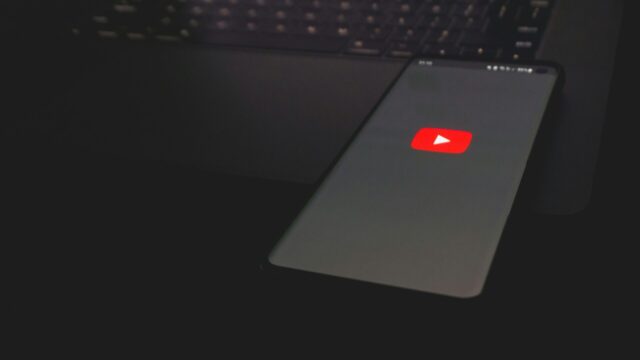今日は、iOS 17から登場した「スタンバイモード」について、私の実体験を交えながら詳しく解説していきます。このモードは私の生活を本当に変えてくれた機能なので、ぜひ最後まで読んでみてください。
- スタンバイモードとは?基本をおさらい
- 理由1:スマートな目覚まし時計として最高の働きをしてくれる
- 理由2:睡眠を妨げない夜間モードが目に優しい
- 理由3:Smart Stackでパーソナライズされた情報をひと目で確認
- 理由4:写真フレームとしても活躍してくれる
- 理由5:ホームコントロールセンターとしての便利さ
- おすすめのスタンバイモード設定アレンジ5選
- スタンバイモードを活用する上での注意点
- スタンバイモードを活用する上での注意点
- スタンバイモードが特に役立つシーン別活用法
- iOS 17.4で追加された新機能と私の活用法
- スタンバイモードとApple Intelligenceの将来性
- 最後に:スタンバイモードがもたらした私の生活変化
スタンバイモードとは?基本をおさらい
まず、「スタンバイモード」の基本からおさえておきましょう。これはiOS 17で導入された新機能で、iPhoneを充電しながら横向きに置くと自動的に起動する特別な表示モードです。iPhone 13以降の機種で利用可能で、特にiPhone 14 Pro以降の常時表示ディスプレイ搭載モデルではより効果的に機能します。
私が初めてこの機能を使ったのは、iOS 17をインストールした翌日の朝でした。いつものように充電器につないでベッドサイドに横向きに置いたiPhone 14 Proが、突然美しいクロック表示に変わったときは正直驚きました。「あれ?新しいアプリをインストールした覚えはないけど…」と思いつつも、この表示がとても気に入ったのを覚えています。
それでは、私がスタンバイモードを毎日活用している5つの理由と、おすすめ設定を紹介していきましょう!
理由1:スマートな目覚まし時計として最高の働きをしてくれる
スタンバイモードの一番の魅力は、何といっても洗練された目覚まし時計として使えることです。従来の目覚まし時計は単に時間を表示するだけでしたが、スタンバイモードではデジタル時計やアナログ時計など、複数のデザインから選べます。
私の活用法: 私の場合、寝室にはシンプルなアナログデザインを選び、リビングでは天気情報も同時に表示できるデジタル時計を設定しています。特に寝室では、深夜に目が覚めたときに大きな文字で時間がわかるのはとても便利です。
「あ、まだ3時か…」と安心して二度寝できる瞬間は、このモードの小さな幸せだと感じています。
設定のコツ: スタンバイモード中に画面を左右にスワイプすると、様々なウィジェットや時計デザインを切り替えられます。また、画面を長押しするとカスタマイズメニューが開き、好みのデザインや情報を細かく設定できますよ。
理由2:睡眠を妨げない夜間モードが目に優しい
スタンバイモードの優れた点として、夜間モードとの連携が挙げられます。通常のiPhone画面は青色光を多く含み、睡眠ホルモンのメラトニン分泌を抑制してしまいますが、スタンバイモードでは夜間に自動的に赤みがかった表示になります。
私の活用法: 私は以前、夜中に時間を確認するために明るい画面を見ると、その後なかなか寝付けなくなる問題を抱えていました。スタンバイモードを使い始めてからは、深夜に時間を確認しても目が覚めすぎることがなくなり、睡眠の質が明らかに向上しました。
特に「スケジュール」機能を使って、平日は22時から6時まで、休日は23時から8時まで夜間モードが自動的に切り替わるよう設定しています。
設定のコツ: 「設定」→「画面表示と明るさ」→「夜間モード」から、時間設定やカラー強度を調整できます。個人的には、最も赤みが強い設定にしておくことをおすすめします。
理由3:Smart Stackでパーソナライズされた情報をひと目で確認
スタンバイモードの中でも特に便利なのが「Smart Stack(スマートスタック)」機能です。これは時計表示だけでなく、天気、カレンダー、リマインダーなど、あなたが必要とする情報を状況に応じて自動的に表示してくれる優れものです。
私の活用法: 朝起きたとき、スマートスタックには自動的にその日の天気予報とカレンダーの予定が表示されています。「あ、今日は雨か…傘を持っていこう」とか「最初の会議は9時からだった」という情報がベッドから出る前に確認できるのは、朝の準備の効率化に本当に役立っています。
特に出張が多い私にとって、朝イチで「今日どの都市にいるんだっけ?」と確認できるのは大きなメリットです。先日も大阪出張時に目覚めた瞬間、スタンバイモードの天気ウィジェットで「大阪:雨」と表示されていたので、すぐに傘の準備ができました。
設定のコツ: スマートスタックは長押しして「ウィジェットを編集」を選ぶと、表示する情報の種類や順番をカスタマイズできます。私のおすすめは、上から「天気」→「カレンダー」→「リマインダー」→「バッテリー」の順に並べることです。
理由4:写真フレームとしても活躍してくれる
スタンバイモードの意外な活用法として、デジタルフォトフレームとしての機能があります。「写真シャッフル」を設定すると、あなたのフォトライブラリから自動的に写真をピックアップして表示してくれます。
私の活用法: リビングでiPhoneを充電しているときは、写真シャッフルを設定しています。家族との思い出や旅行の写真がランダムに表示されると、ふとした瞬間に懐かしい記憶がよみがえってきます。特に両親が遊びに来たときには、「あの旅行の写真、懐かしいね」と会話のきっかけにもなっています。
先日は5年前の沖縄旅行の写真が表示され、すっかり忘れていた海辺のレストランでの出来事を家族で盛り上がって話したこともありました。
設定のコツ: 「設定」→「スタンバイ」→「写真シャッフル」から、表示したい人物やペット、思い出などを選択できます。「特別な日」を選ぶとAIが記念日や特別なイベントの写真を優先して表示してくれるので、おすすめです。
理由5:ホームコントロールセンターとしての便利さ
最後に紹介するのは、ホームコントロールセンターとしてのスタンバイモードの活用法です。スマートホームデバイスを持っている方には特におすすめの機能です。
私の活用法: 私はベッドサイドに置いたiPhoneのスタンバイモードで、寝室の照明や空調を操作しています。寝る前に「ホーム」ウィジェットを表示させて、ライトの明るさを調整したり、エアコンの温度を変えたりするのが日課になっています。
特に便利なのは、「おやすみモード」のショートカットを作成して、一度タップするだけで照明を消し、エアコンを睡眠温度に設定できるようにしていることです。寝る前のルーティンが格段に簡単になりました。
設定のコツ: 「ホーム」アプリでシーンを事前に設定しておくと、スタンバイモードからワンタッチで操作できます。また、よく使うスマートホームコントロールをウィジェットに追加しておくと便利です。
おすすめのスタンバイモード設定アレンジ5選
ここからは、私が試行錯誤して見つけた、スタンバイモードをより便利に使うための設定アレンジを5つご紹介します。
1. 使用シーンに合わせた複数の表示スタイルを準備する
スタンバイモードでは、画面を左右にスワイプすることで異なる表示スタイルを切り替えられます。この特徴を活かして、以下のような設定がおすすめです:
- 一番左:Smart Stackで天気やカレンダーを表示
- 真ん中:大きく見やすいデジタル時計
- 一番右:写真シャッフルモード
このように設定しておけば、その時々の目的に応じて最適な画面にすぐアクセスできます。例えば、「単に時間を確認したい」「明日の予定を確認したい」「リラックスしながら写真を眺めたい」など、用途に応じてサッとスワイプするだけでOKです。
2. 「集中モード」と連携させたカスタマイズ
iPhoneの「集中モード」とスタンバイモードを連携させると、より高度な使い分けが可能になります。
- 「おやすみ」モード中:シンプルな時計と天気のみ表示
- 「仕事」モード中:カレンダー、リマインダー、メールを優先表示
- 「個人」モード中:写真やミュージックコントロールを表示
私の場合、仕事中はデスクに置いたiPhoneのスタンバイモードで次の会議の時間や重要なリマインダーをチェックし、プライベートタイムには音楽再生コントロールをメインに表示するよう設定しています。
3. 複数のiPhoneを使い分ける
もし古いiPhoneをお持ちなら、それをスタンバイモード専用機として活用するという手もあります。私は以前使っていたiPhone 13を寝室専用のスタンバイモード端末として使っています。
こうすることで、メインのiPhoneは就寝時に別の場所で充電できるため、夜中の通知音で睡眠が妨げられることがなくなりました。また、専用機なら設定も単純化でき、バッテリーの劣化も気にならなくなります。
4. 「ライブアクティビティ」の活用
スタンバイモードは「ライブアクティビティ」機能との相性が抜群です。例えば:
- 食事配達の追跡状況
- スポーツの試合のスコア
- タイマーやストップウォッチ
などをリアルタイムで表示できます。先日、私はキッチンでiPhoneをスタンバイモードにセットし、料理中にタイマーとレシピを同時に確認していました。手が濡れていたり、汚れていたりしても、大きな表示で情報が見られるのが本当に便利です。
5. 夜間の明るさ自動調整を最適化する
スタンバイモードの表示は、周囲の明るさに応じて自動調整されますが、さらに細かく設定することをおすすめします。
「設定」→「スタンバイ」→「明るさ」から、「夜間は明るさを下げる」をオンにし、さらに「設定」→「アクセシビリティ」→「ディスプレイとテキストサイズ」→「自動輝度」も確認しておくと良いでしょう。
私の場合、真っ暗な寝室では最小限の明るさに抑え、朝は徐々に明るくなるよう設定しています。これにより、夜中に目が覚めても眩しすぎず、朝は自然と目覚めやすくなりました。
スタンバイモードを活用する上での注意点
便利なスタンバイモードですが、使用する際にいくつか注意すべき点もあります。
バッテリーへの影響
スタンバイモードは充電中に使用するため、基本的にはバッテリー消費を気にする必要はありません。ただし、常時表示ディスプレイを持たないiPhone 13/14の標準モデルでは、画面が常時点灯するため、充電しながらも若干のバッテリー消耗が発生します。
私の経験では、iPhone 14 Proの場合、一晩中スタンバイモードで使用しても朝には100%充電されていますが、標準のiPhone 13では90-95%程度になることがあります。長期的なバッテリー健康度への影響は現時点では不明ですが、心配な方は就寝中だけ「スタンバイをオフにする時間」を設定するとよいでしょう。
プライバシーへの配慮
スタンバイモードは基本的に通知内容も表示するため、共有スペースで使用する場合はプライバシーに注意が必要です。例えば、リビングに置いている場合、来客時にメッセージの内容が見えてしまう可能性があります。
スタンバイモードを活用する上での注意点
「設定」→「スタンバイ」→「通知」から、「スタンバイ中はプレビューを表示しない」を選択することで、通知があったことは分かりますが、その内容は表示されなくなります。私は家族が集まるリビングのiPhoneではこの設定を有効にしていますが、寝室の端末ではすべて表示するようにしています。
壁のコンセント位置の制約
スタンバイモードは横向きで充電中という条件があるため、壁のコンセント位置によっては使いづらい場合があります。私も最初は寝室のコンセントが低い位置にあり、充電ケーブルが短かったため、見やすい高さに置けないという問題がありました。
この問題は、MagSafe充電器や長めのケーブルを使用することで解決しました。またスタンド型の充電器を使うことでより見やすい角度に調整できるようになりました。寝室用には「Belkin MagSafe 3-in-1充電スタンド」を使い、リビングでは「Anker 637 Magnetic Charging Station」を使用していますが、どちらもスタンバイモードとの相性が抜群です。
通知音量の調整
スタンバイモード中でも通知や電話は通常通り鳴ります。特に就寝中に使用する場合は、通知音量を調整しておくことをおすすめします。「設定」→「サウンドと触覚」から、夜間の通知音量を下げるか、「集中モード」と組み合わせて特定の通知だけを許可するよう設定しましょう。
私は「おやすみモード」中は家族からの電話と緊急速報のみ音が鳴るよう設定しています。それ以外の通知は朝まで待ってくれて構いません。
スタンバイモードが特に役立つシーン別活用法
スタンバイモードは使うシーンによって、その便利さがさらに引き立ちます。ここでは具体的な活用シーンをいくつかご紹介します。
在宅勤務中のサブディスプレイとして
テレワークが普及した今、多くの方がホームオフィスで仕事をしていると思います。そんな時、iPhoneをスタンバイモードでデスクに置いておくと、サブディスプレイ的な役割を果たしてくれます。
私の使い方:メインPCで作業しながら、iPhoneのスタンバイモードでSlackの通知やカレンダーの予定、次の会議の時間などをチェックしています。特に会議5分前になると自動的にカレンダーの通知が目立つ形で表示されるので、会議の準備が間に合います。
「あと5分でミーティングだった!」と慌てることが格段に減りました。また、集中作業中はPCの通知をオフにしていても、重要な連絡だけをiPhone側で確認できるのも便利です。
キッチンでのクッキングアシスタント
キッチンでの調理中は、レシピ確認やタイマー設定などでスマートフォンを使う機会が多いですが、手が濡れていたり、汚れていたりして操作しづらいことがあります。そんな時こそスタンバイモードの出番です。
私の使い方:キッチンカウンターにiPhoneを横置きで充電しながら置き、「タイマー」と「写真」を並べて表示させています。タイマーで調理時間を管理しながら、写真アプリに保存したレシピの画像を大きく表示させて参照しています。
先日作った複雑なパスタソースのレシピも、手を触れずに画面を見ながら調理できたのは本当に助かりました。また、「Siri、8分のタイマーをセットして」と声で指示できるのも、手が塞がっている料理中には最高の機能です。
旅行中のナイトスタンド
ホテルに泊まる際、慣れない環境で目が覚めると「今何時?」「ここはどこ?」と一瞬混乱することがあります。そんな時もスタンバイモードが活躍します。
私の使い方:旅行先のホテルでは、ベッドサイドにiPhoneをスタンバイモードで置いています。時計と共に現在地の天気を表示させておくことで、朝目覚めた時に「あ、今日は京都で雨か」とすぐに状況を把握できます。
特に海外旅行中は時差ボケで夜中に目が覚めることもありますが、大きな時計表示ですぐに現地時間が確認できるのは安心感があります。また、スマートスタックに「マップ」ウィジェットを追加しておくと、現在地周辺の情報もすぐに確認できて観光プランの参考になります。
iOS 17.4で追加された新機能と私の活用法
2024年3月にリリースされたiOS 17.4では、スタンバイモードにいくつかの改良が加えられました。ここでは、その新機能と私の実際の活用法をご紹介します。
ポートレートモード壁紙のサポート
iOS 17.4から、スタンバイモード中に深度効果のあるポートレートモード写真を壁紙として表示できるようになりました。これにより、時計やウィジェットの背景がより立体的で美しく表示されます。
私の活用法:お気に入りの家族写真や旅行先で撮影したポートレート写真を壁紙に設定しています。特に、背景がぼけた写真は時計の数字が見やすく、実用性と美しさを両立しています。先日撮影した愛犬の写真を設定したところ、家族から「かわいい!どうやって設定したの?」と好評でした。
設定方法は簡単で、スタンバイモード中に画面を長押しし、「壁紙を変更」から「ポートレート」カテゴリを選ぶだけです。時計の配置と写真の組み合わせを試してみると、思わぬ素敵な表示が見つかるかもしれません。
バッテリー表示の改善
iOS 17.4では、スタンバイモード中のバッテリー残量表示が改善され、より見やすくなりました。また、AirPodsやApple Watchなど接続されているデバイスのバッテリー状態も一目で確認できるようになっています。
私の活用法:朝起きる前に、iPhoneだけでなくAirPods ProとApple Watchのバッテリー状態も確認できるので、充電が必要なデバイスをすぐに把握できます。「あっ、Watch充電忘れてた!」という事態を防げるのは大きなメリットです。
ダークモードとの連携強化
iOS 17.4では、システム全体のダークモード設定とスタンバイモードの表示がより緊密に連携するようになりました。自動切り替えの精度も向上しています。
私の活用法:「設定」→「画面表示と明るさ」で自動ダークモードを日の出と日の入りに合わせて切り替わるよう設定しています。これにより、朝は明るく見やすい表示、夕方以降は目に優しい暗い表示に自然と切り替わるので、一日を通して快適に使用できます。
スタンバイモードとApple Intelligenceの将来性
2024年後半に予定されているiOS 18では、Apple Intelligence(アップルの新AI機能)がスタンバイモードとも連携すると予測されています。これがどのように私たちの生活を変えるか、少し考察してみましょう。
パーソナライズされた情報表示
Apple Intelligenceにより、あなたの行動パターンや好みを学習し、スタンバイモードの表示内容がより賢く最適化される可能性があります。
例えば、平日の朝は通勤情報と天気、週末の朝はレジャー情報、夜は翌日の予定といった具合に、時間帯や曜日によって最も必要とされる情報が自動的に表示されることが期待できます。
プロアクティブな提案
単に情報を表示するだけでなく、AI機能によって先回りした提案が表示されるようになるかもしれません。
「明日の会議は雨予報なので10分早く家を出るとよいでしょう」「バッテリー残量から推測すると、今晩ワイヤレスイヤホンの充電が必要です」といった、状況に応じたアドバイスが表示されれば、さらに便利になりそうです。
声によるナチュラルな操作
将来的には、「Hey Siri」と言わなくても、自然な会話でスタンバイモードを操作できるようになるかもしれません。
例えば、「明日の天気は?」と尋ねるだけで詳細な天気情報が表示されたり、「ライトを消して」と言えば連携した家電を操作したりできるようになれば、より自然な形でテクノロジーが私たちの生活に溶け込むことになるでしょう。
最後に:スタンバイモードがもたらした私の生活変化
スタンバイモードを使い始めて約半年が経ちましたが、この機能は私の日常生活に思った以上の変化をもたらしました。
まず、サイドテーブルに置いていた従来の目覚まし時計が不要になりました。それによって充電器の配置を見直し、ベッドサイドがすっきりと整理できたのは予想外の効果でした。
また、朝起きたときにすぐに必要な情報(天気、予定、通知)を一目で確認できるようになり、朝の準備がより効率的になりました。特に雨の日に傘を忘れることが激減したのは大きな変化です。
何より、テクノロジーを「わざわざ使う」のではなく、「自然と情報が目に入る」という体験は、スマートフォンの新しい使い方の可能性を感じさせてくれます。常に手に取って操作するのではなく、必要な時に必要な情報が自然と目に入る—これこそが次世代のテクノロジー体験なのかもしれません。
皆さんもぜひ、スタンバイモードを試してみてください。設定は簡単で、使い始めるとその便利さにきっと驚かれるはずです。日々の小さな習慣がより快適になり、iPhoneとの関わり方が変わる体験ができるでしょう。
最後までお読みいただき、ありがとうございました。皆さんのスタンバイモード活用法や工夫について、ぜひコメント欄で教えてください。次回の記事でも、皆さんの生活をより豊かにするテクノロジー活用法をお届けします!
※本記事はiOS 17.4時点の情報に基づいています。今後のアップデートでさらに機能が追加・変更される可能性がありますので、最新情報は公式サイトでご確認ください。コピー再生成